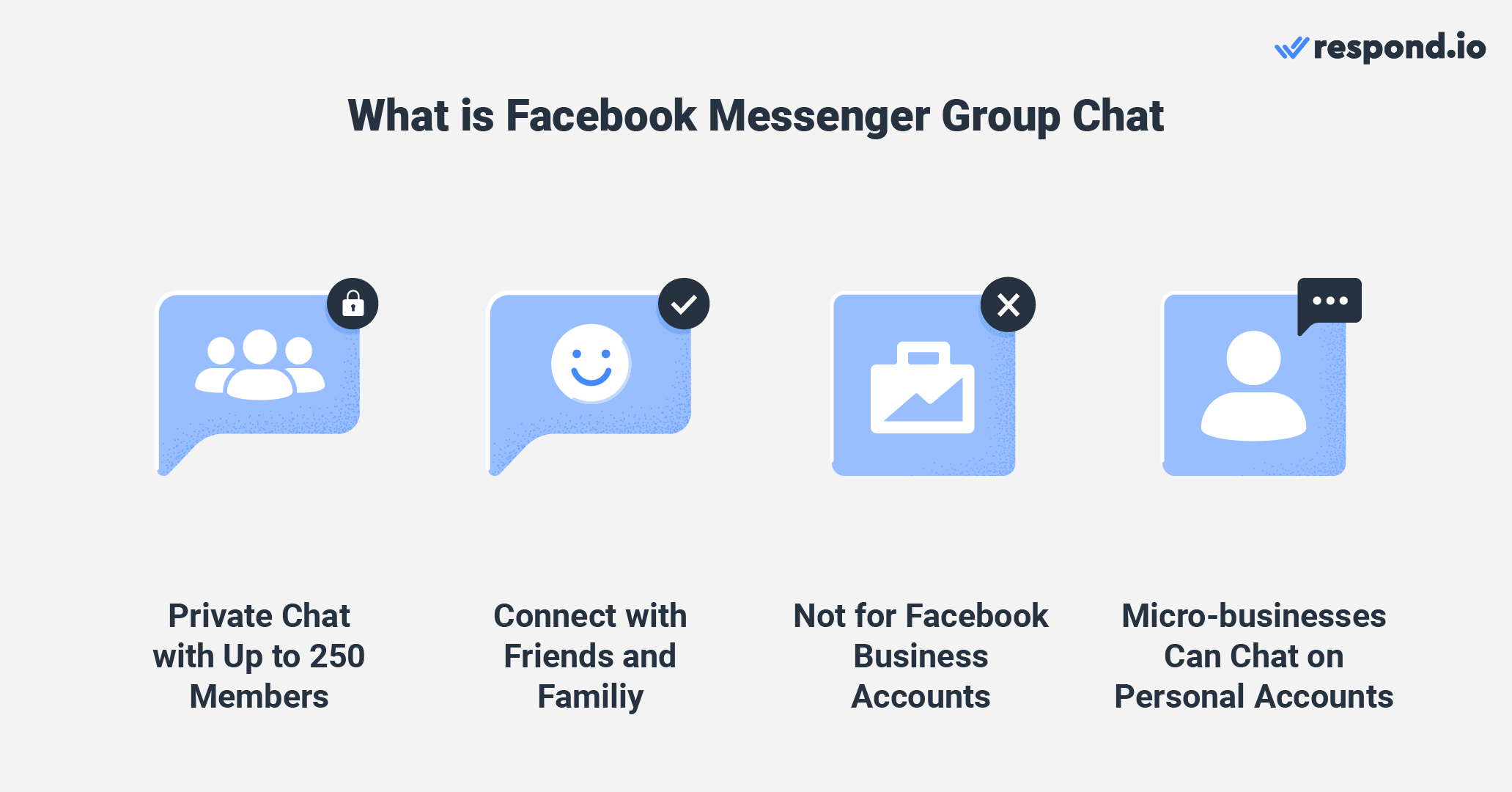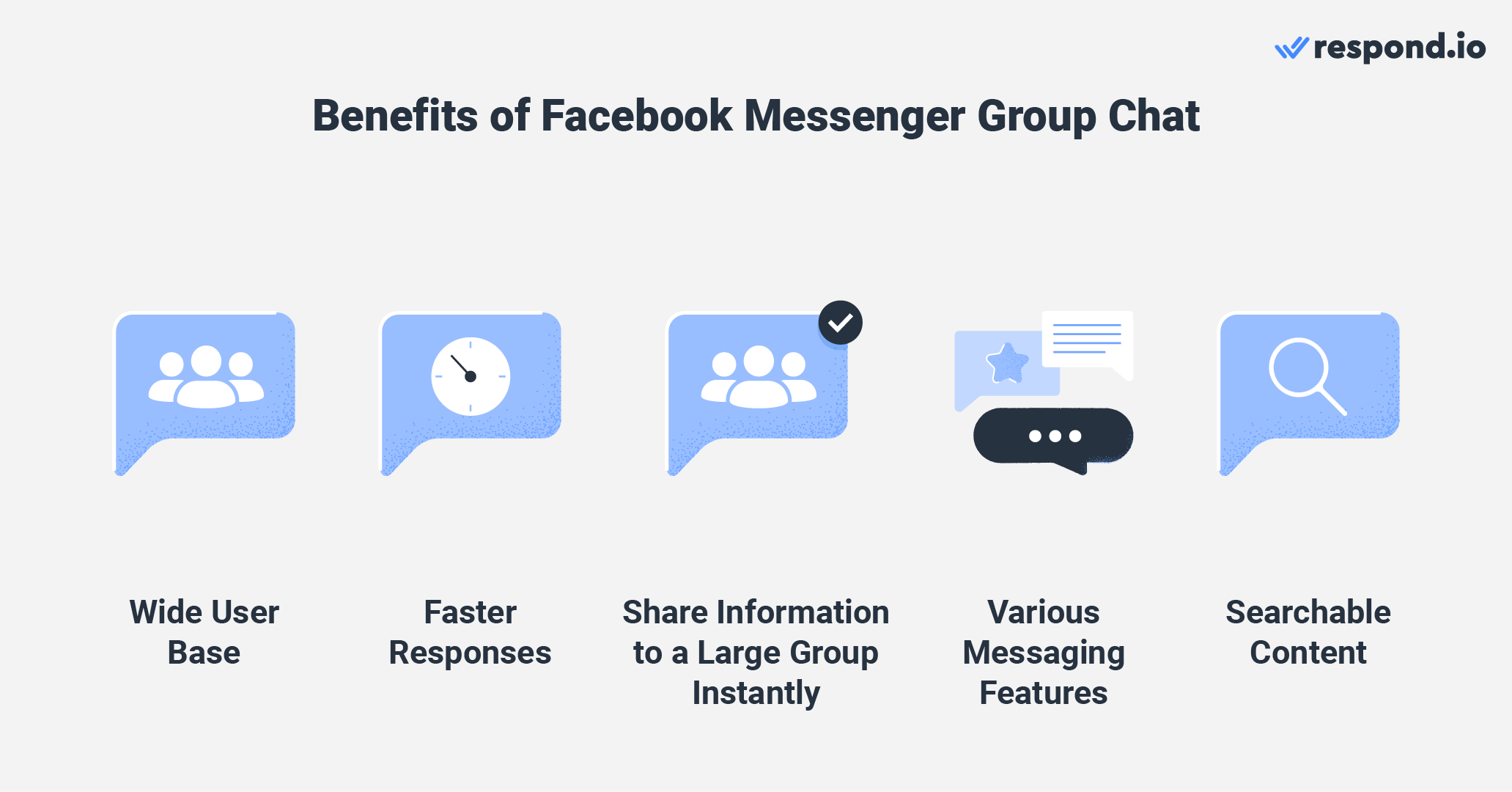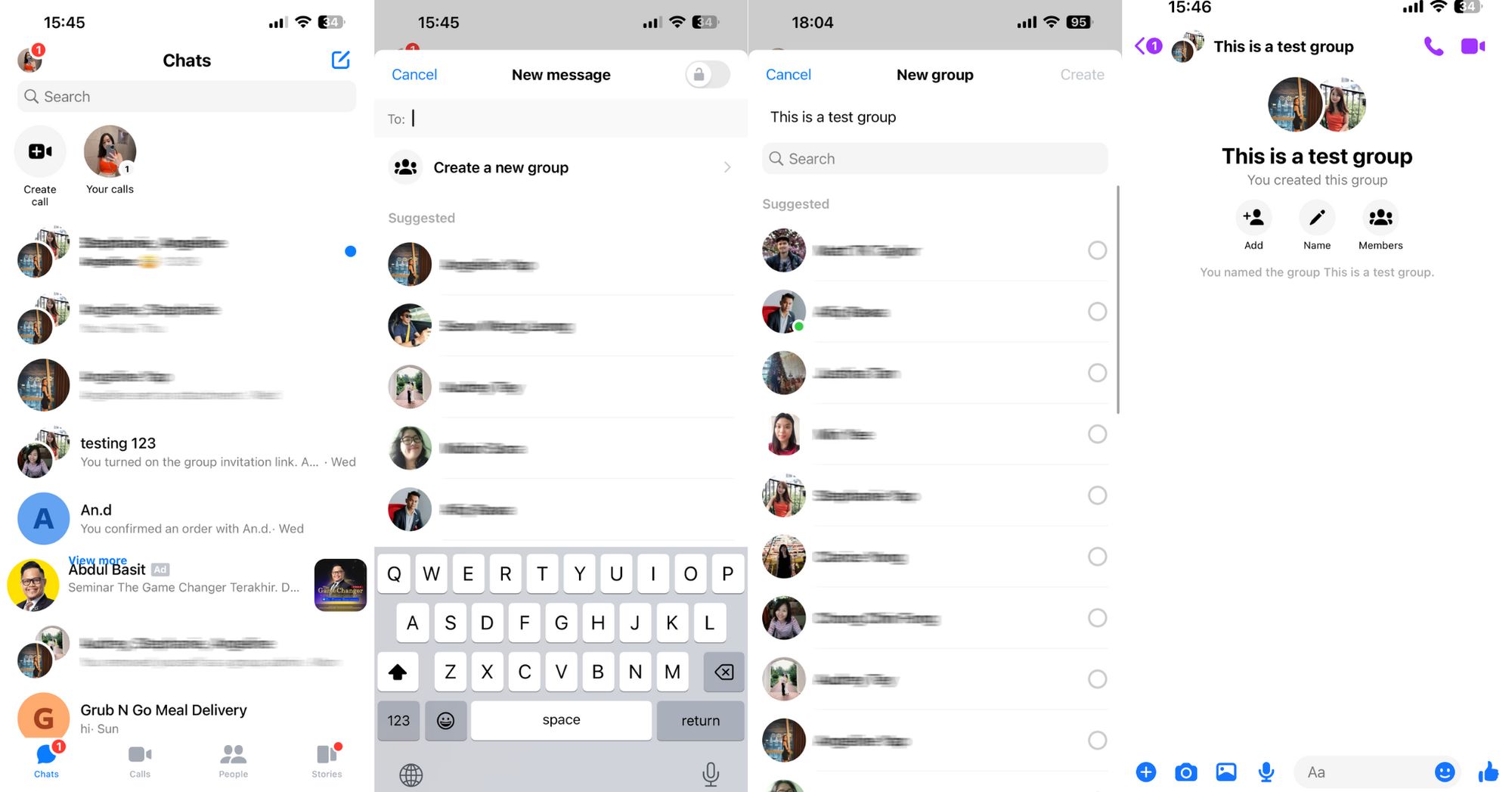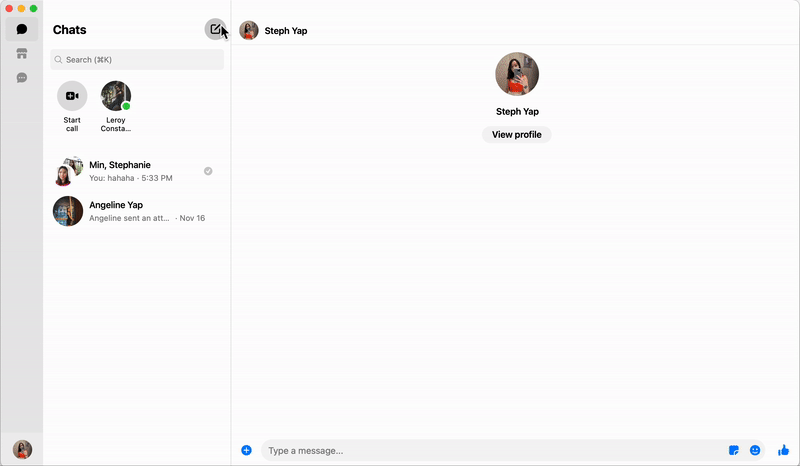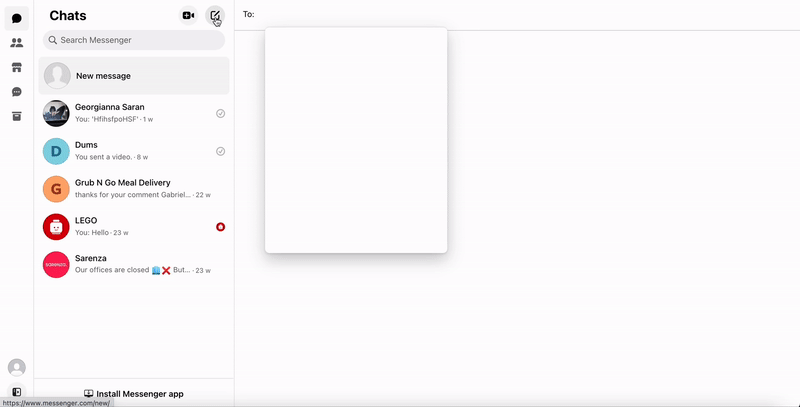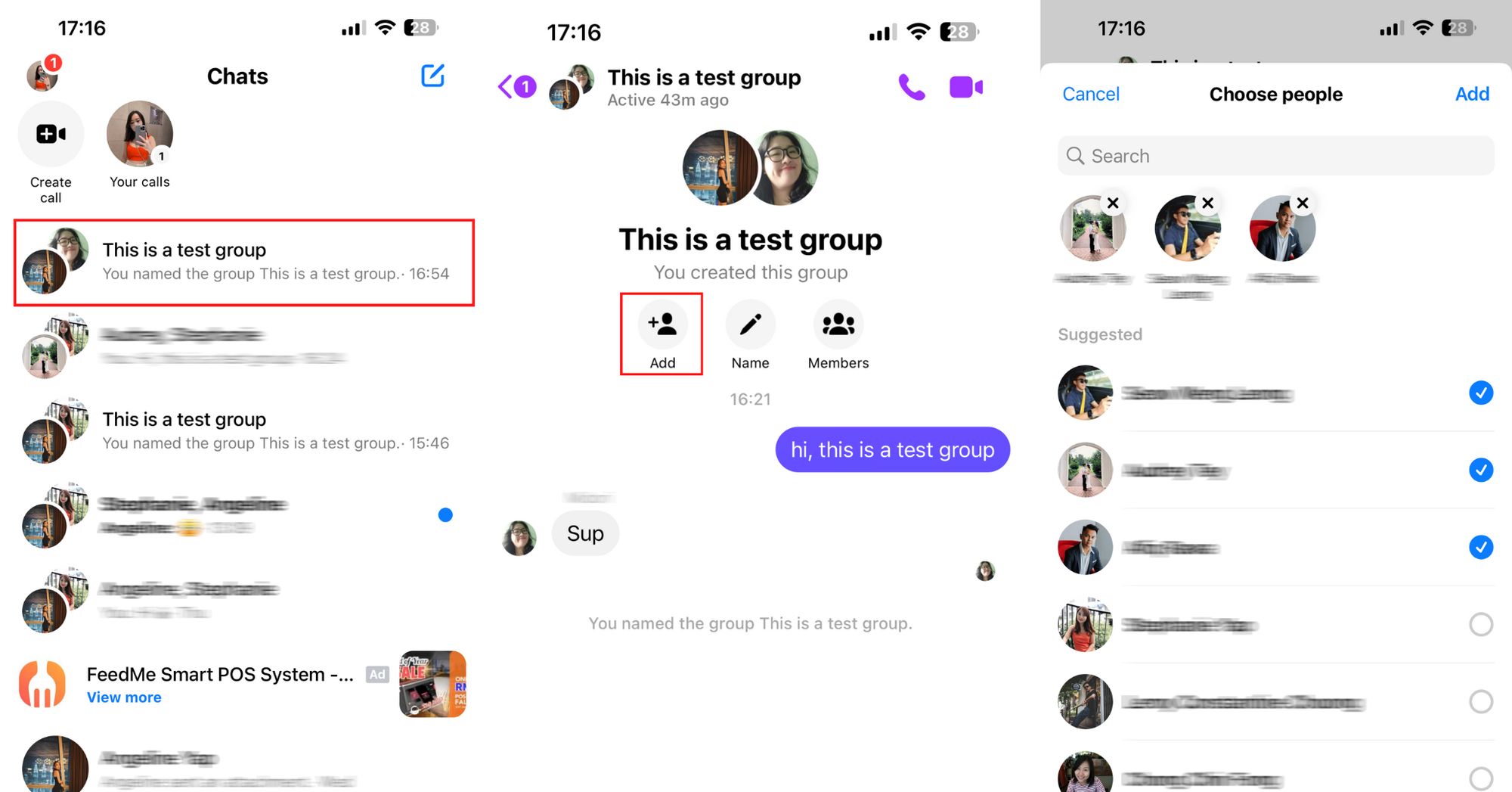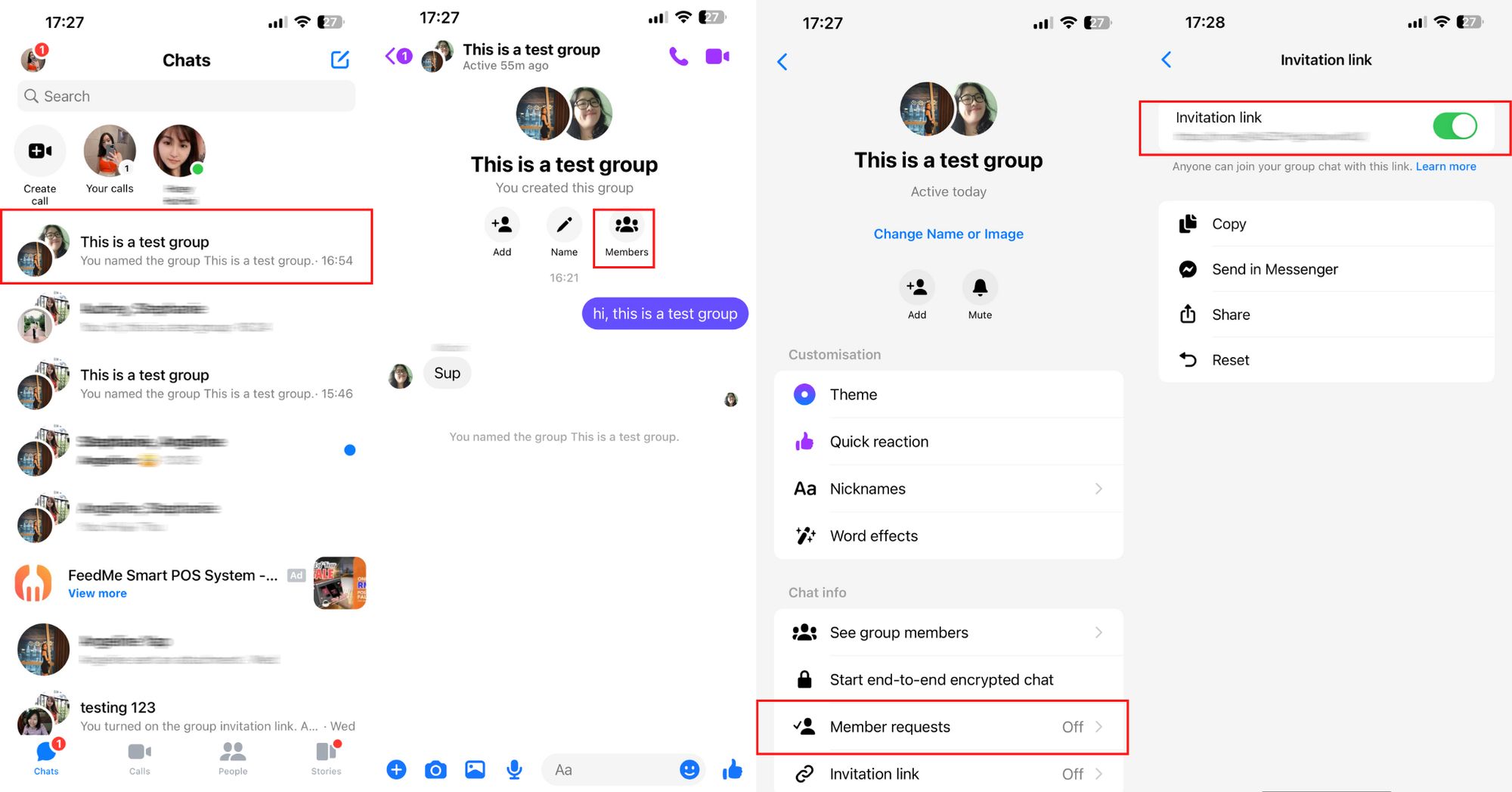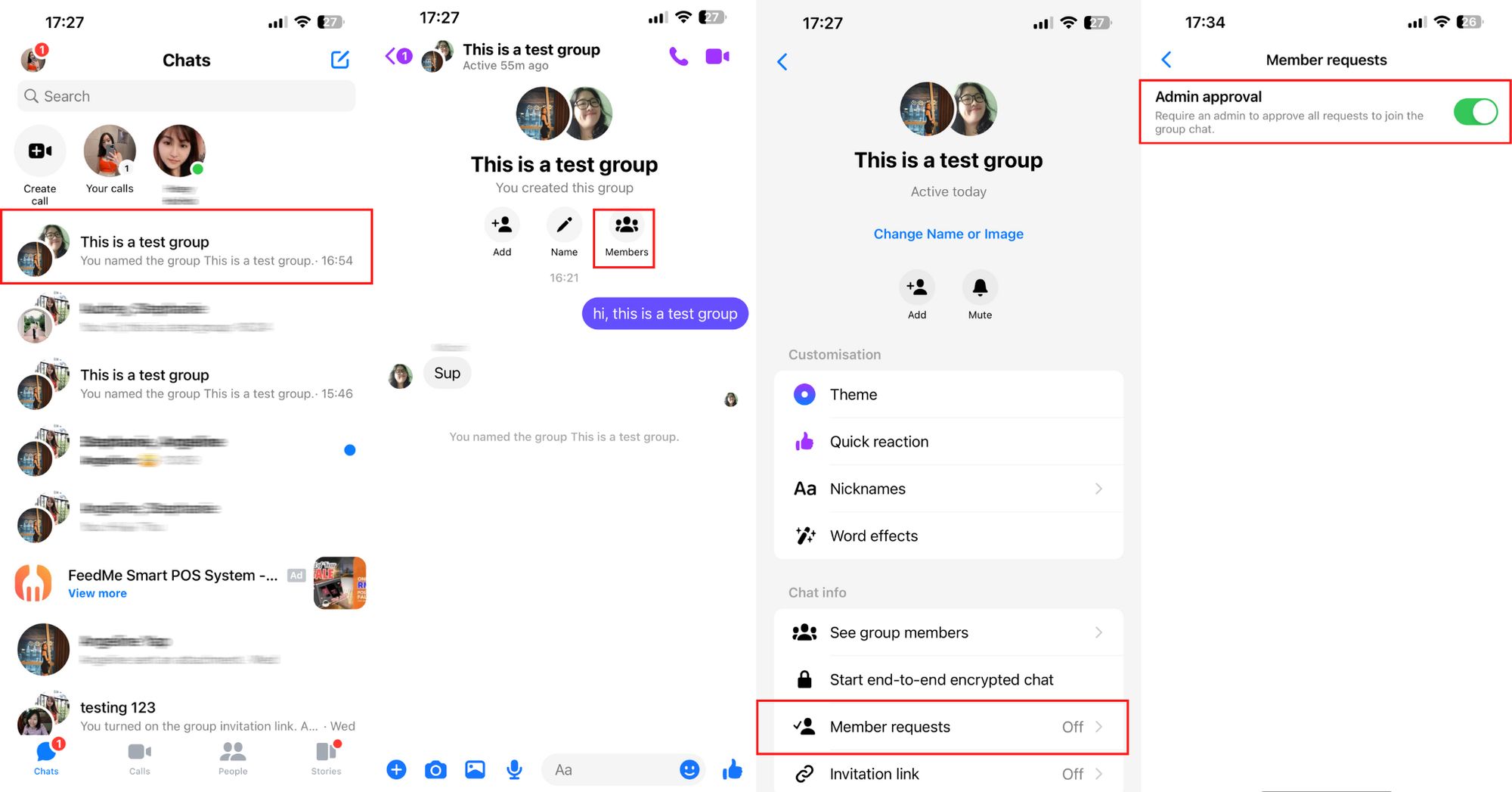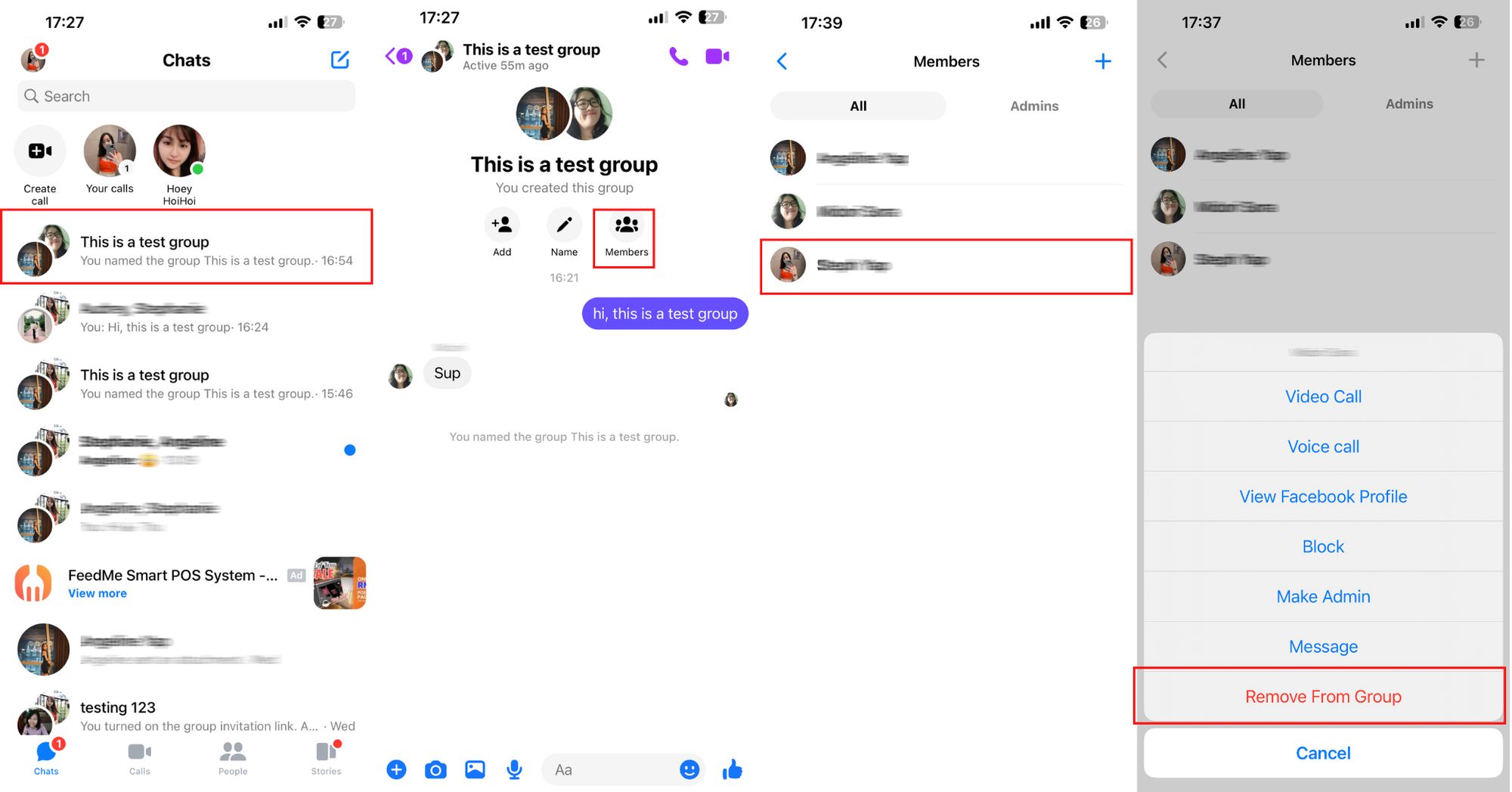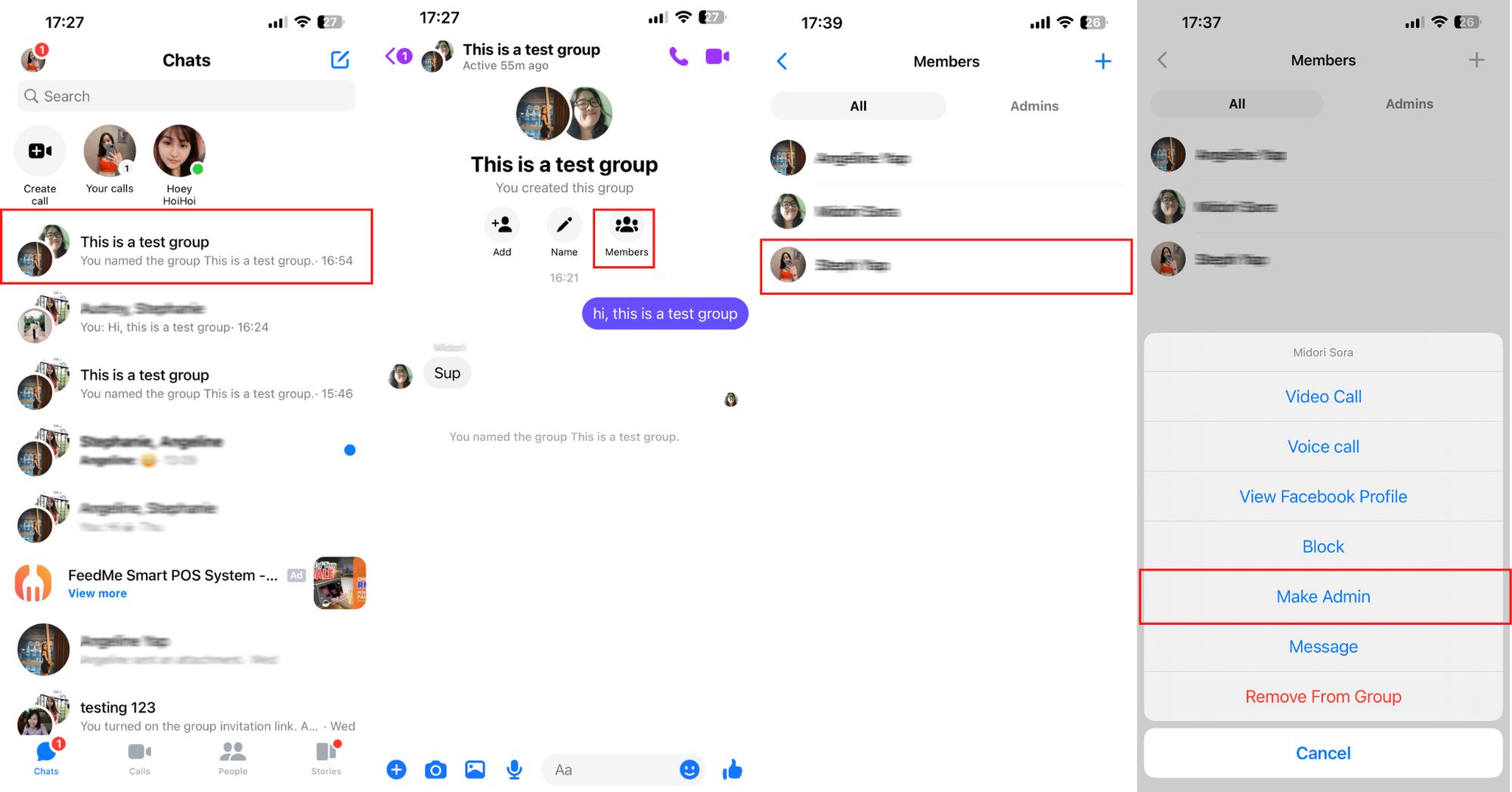Vuoi creare una chat di gruppo su Messenger per connetterti con i tuoi clienti? In questo articolo, tratteremo cos'è una chat di gruppo di Facebook Messenger, i vantaggi di usarne una e come creare infine una chat di gruppo in Messenger.
Che cos'è Facebook Messenger Group Chat?
Un gruppo Facebook Messenger è una funzionalità di Facebook che consente di avere conversazioni private con fino a 250 membri. Queste chat di gruppo sono utilizzate principalmente per connettersi con amici e familiari, tenere discussioni e pianificare eventi.
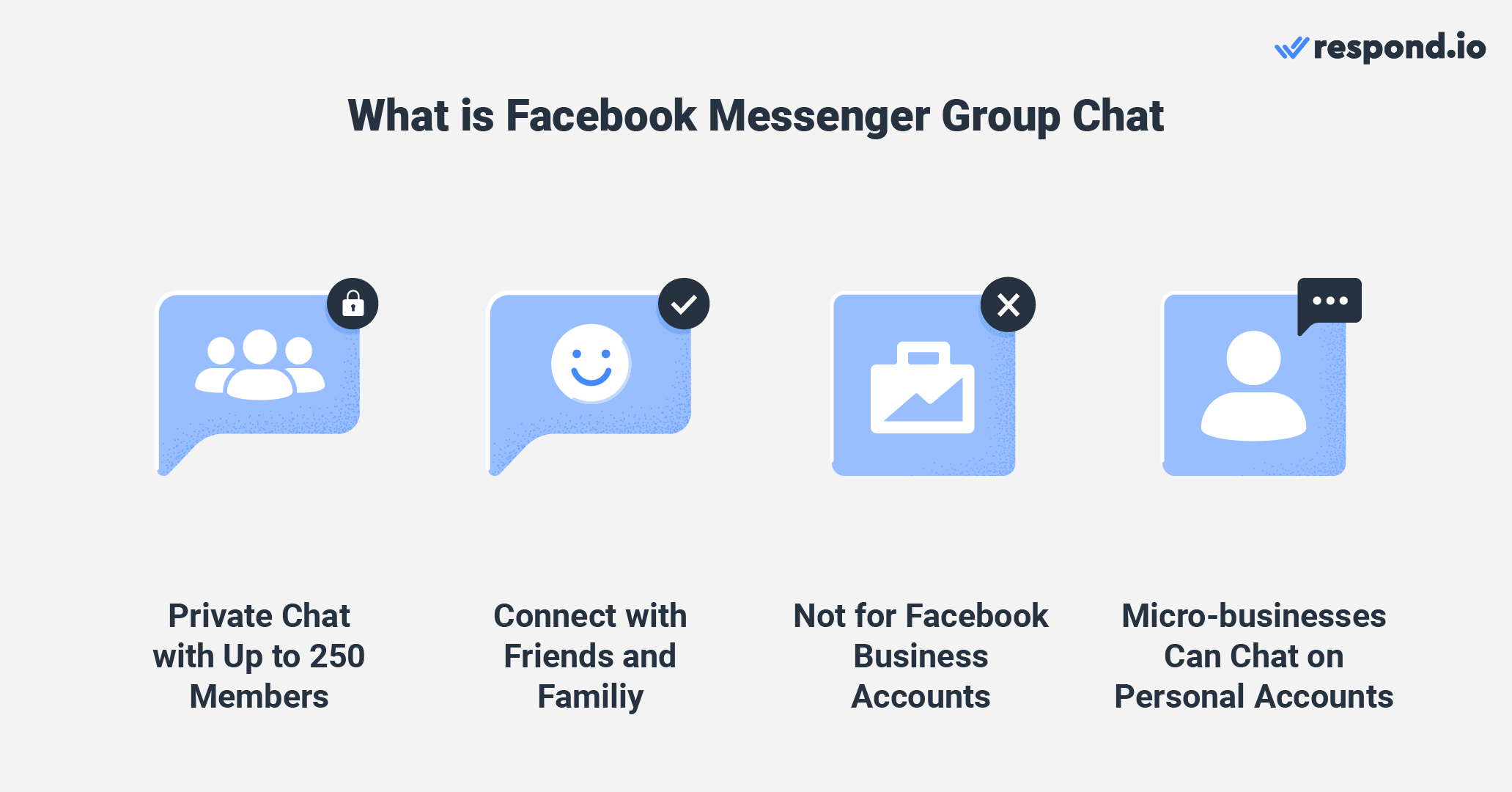
Meta Business Portfolios, precedentemente conosciuti come account business di Facebook, non sono autorizzati a creare o unirsi a chat di gruppo. Tuttavia, i proprietari di piccole imprese che utilizzano i loro account Facebook personali per scopi commerciali possono utilizzare chat di gruppo per vendite e supporto.
Diamo un'occhiata ai vantaggi di una chat di gruppo.
Vantaggi dell'utilizzo della chat di gruppo Messenger per gli affari
Facebook Messenger ha quasi un milione di utenti attivi nel 2022. Esso domina il mercato in Nord America, Australia, parti d'Europa e sud-est asiatico. Dal momento che la maggior parte dei clienti sono attivi su Messenger, le aziende possono riunirsi in un gruppo per condividere informazioni.
Uno dei vantaggi delle chat di gruppo rispetto alle email è la comunicazione in tempo reale. Le persone non controllano spesso le loro email e le conversazioni di email possono essere sparse. Con Messenger, è possibile scambiare informazioni, risolvere i problemi e ottenere risposte più veloci.
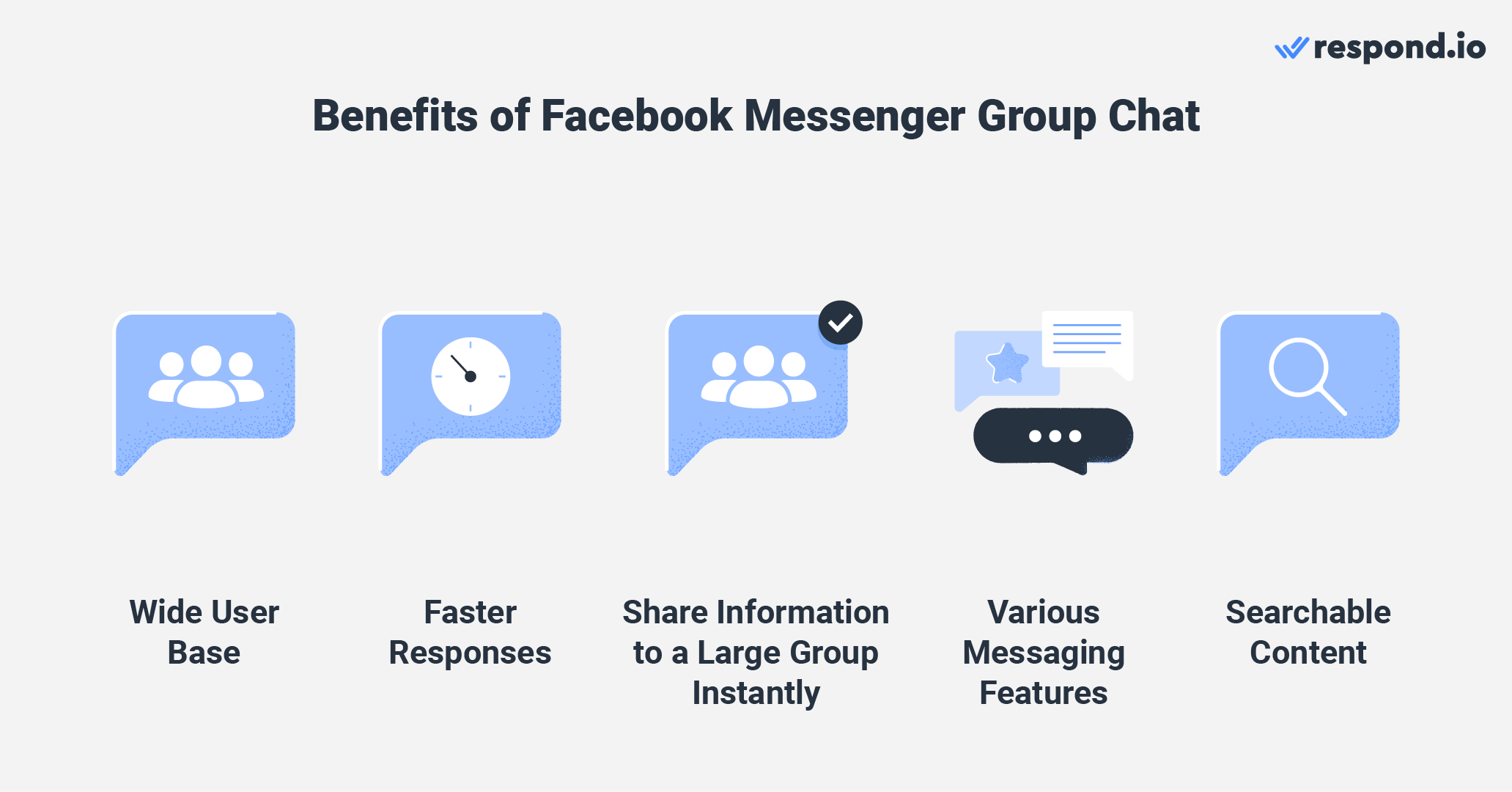
Messenger group chat supporta funzioni di messaggistica come messaggi di testo, immagini, messaggi vocali, sondaggi e altro per aumentare l'impegno. Tutti i contenuti sono anche ricercabili, inclusi file e immagini.
È anche possibile crittografia End-to-end. Abilitarlo impedisce a chiunque, compresa Meta, di leggere il contenuto della chat. Tuttavia, queste conversazioni crittografate sono disponibili solo quando si imposta la chat di gruppo su cellulare e iPad.
Ora che conosci i benefici, ti mostreremo i passaggi per creare una chat di gruppo.
Trasforma le conversazioni dei clienti in crescita aziendale con respond.io. ✨
Gestisci chiamate, chat ed email in un unico posto!
Come creare una chat di gruppo in Messenger
In questa sezione, ti mostreremo come creare un gruppo di chat nell'app Messenger, Facebook Messenger app desktop e Facebook Messenger browser. Nota che per impostazione predefinita, il nome del tuo gruppo è un elenco di tutti i suoi membri. Considera di cambiarlo per riflettere lo scopo della chat di gruppo.
Ora, andiamo attraverso i tre metodi per la creazione di una chat di gruppo.
Come creare una chat di gruppo nell'app mobile Messenger
Creare una chat di gruppo sulla tua app mobile è un processo semplice. Basta seguire i passaggi qui sotto per avviare la prima chat di gruppo.
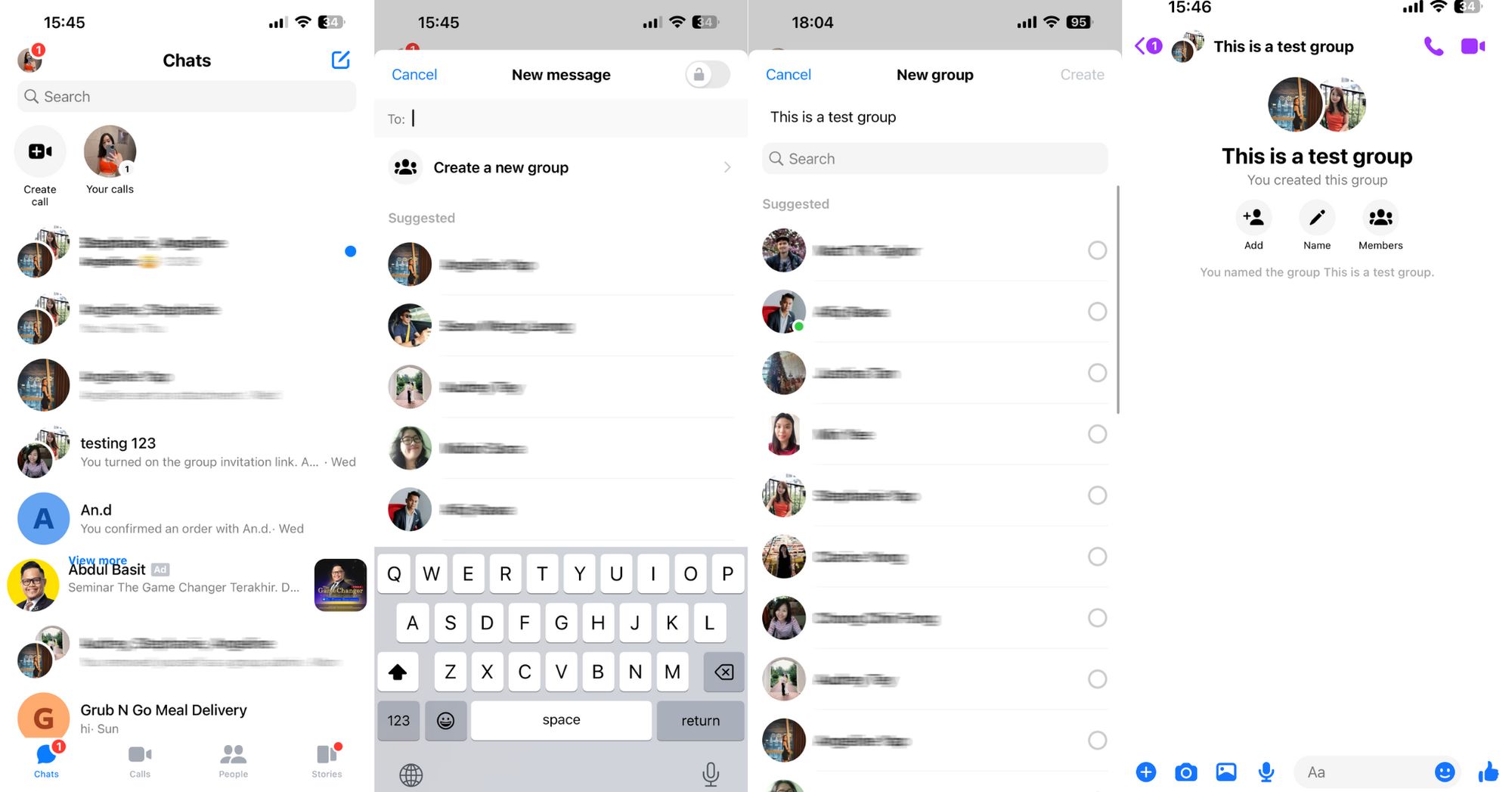
1. Apri Facebook Messenger
2. Clicca l'icona Nuovo messaggio nell'angolo in alto a destra dello schermo.
3. Fare clic su Creare un nuovo gruppo. Attiva il toggle nell'angolo in alto a destra se vuoi la crittografia end-to-end per la chat.
4. Nomina la chat di gruppo e seleziona le persone che vuoi invitare.
Ora puoi iniziare a chattare con i membri del gruppo nel tuo gruppo appena creato.
Come creare un gruppo di chat nell'app desktop Messenger.
Oltre all'app mobile, puoi anche creare una chat di gruppo sulla tua app desktop Messenger. Ecco come farlo:
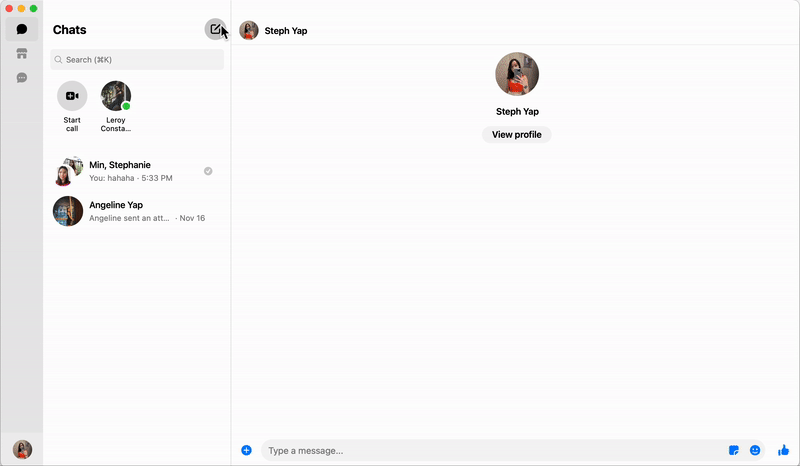
1. Clicca sull'icona Componi messaggio nell'angolo in alto a destra del pannello a sinistra della schermata Chats.
2. Type the names of the people you want to invite to the group chat and you're done !
Per modificare il nome del gruppo, fare clic sui tre punti orizzontali nell'angolo in alto a destra e fare clic sul pulsante modifica. Digita il nome della chat di gruppo e clicca su Salva.
Come creare una chat di gruppo nel browser Messenger
È anche possibile creare una chat di gruppo nel browser. Diamo un’occhiata ai passi.
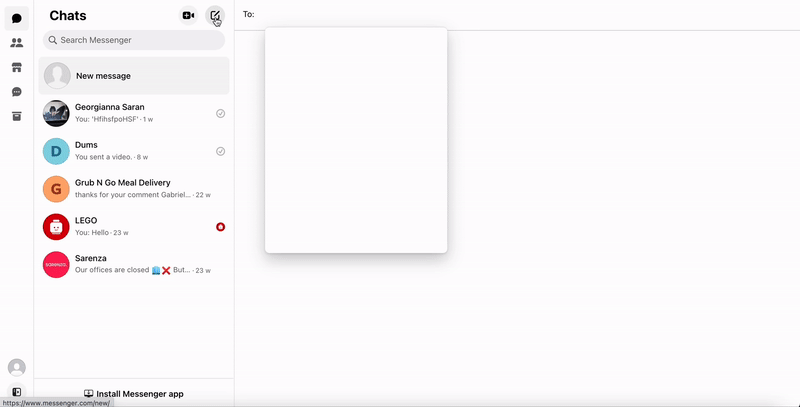
1. Fare clic su sull'icona Componi messaggio nell'angolo in alto a destra del pannello a sinistra.
2. Type the names of the people you want to invite.
Vuoi cambiare il nome del tuo gruppo? Fare clic su Nome, dare un nome al gruppo e fare clic su Salva.
Dei tre metodi che abbiamo testato, creare una chat di gruppo sulla tua app mobile Messenger è il più veloce e il più semplice come è sufficiente selezionare il nome delle persone che si desidera invitare. Consigliamo di utilizzare l'app per dispositivi mobili per creare il tuo gruppo di chat.
Successivamente, ti mostreremo le informazioni chiave per gestire la chat di gruppo.
Come gestire la chat di gruppo Messenger
Il creatore del gruppo è l'amministratore predefinito ed è responsabile per la gestione della chat di gruppo. Possono aggiungere o rimuovere membri di gruppo o altri amministratori nella chat di gruppo. Ti mostreremo come sotto.
Come invitare persone
Che tu sia un amministratore della chat di gruppo o un membro, puoi invitare i tuoi amici di Facebook a partecipare alla chat. Passiamo attraverso i passaggi qui sotto.
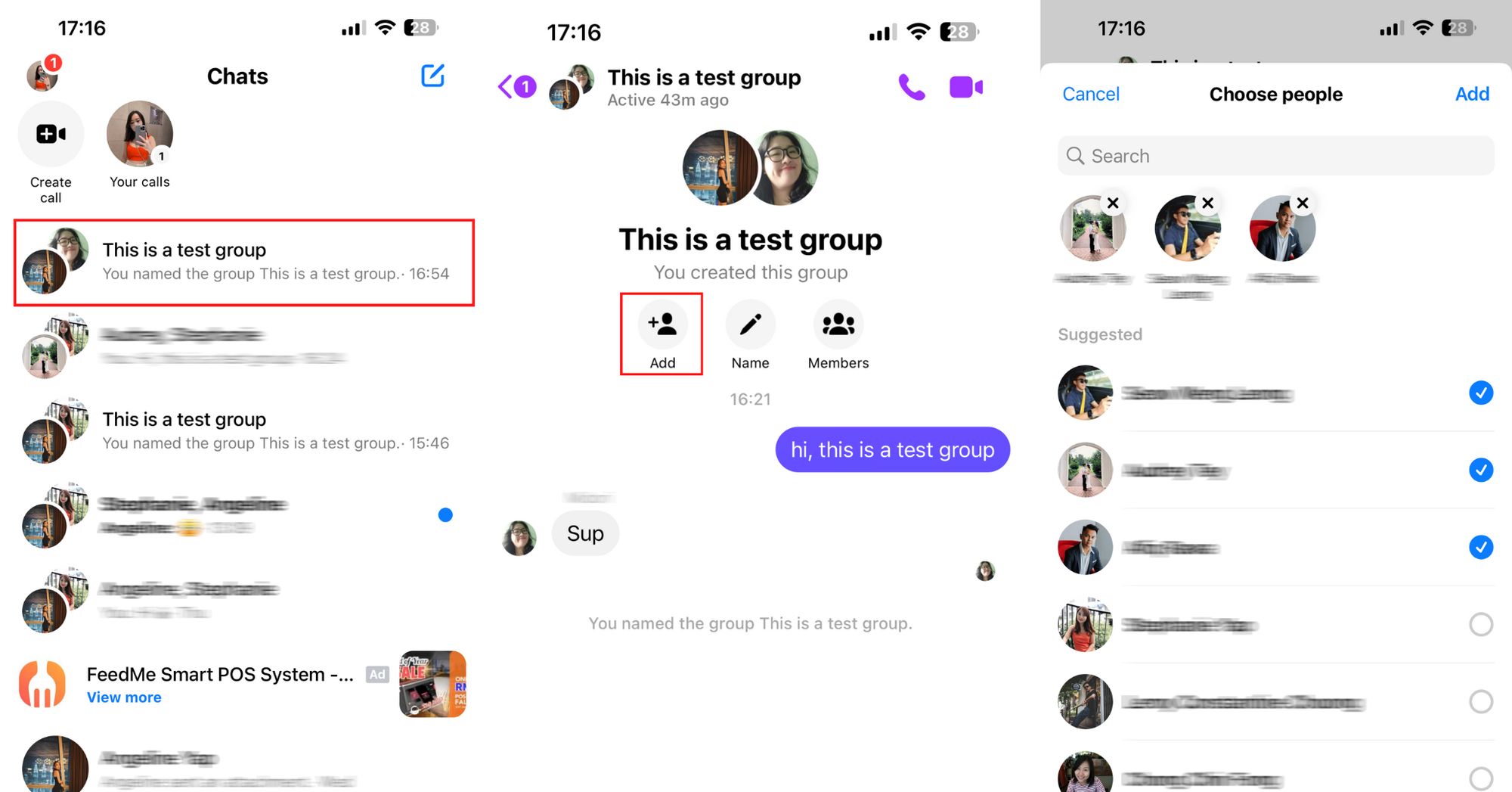
1. Apri la conversazione di gruppo.
2. Clicca Aggiungi.
3. Seleziona le persone che vuoi invitare.
Tutti i nuovi membri hanno accesso a tutti i messaggi precedenti in modo che possano avere un certo contesto di ciò che è stato discusso in passato.
Come Generare il Link di Invito
In alternativa, è possibile generare un link di invito per invitare le persone alla chat di gruppo. Questa funzione non è disponibile su computer, ma è disponibile sull'app Messenger per Android e iPhone. Se l'amministratore della chat di gruppo attiva la condivisione dei link per la conversazione di gruppo, è possibile condividere il link con gli altri per loro di partecipare.
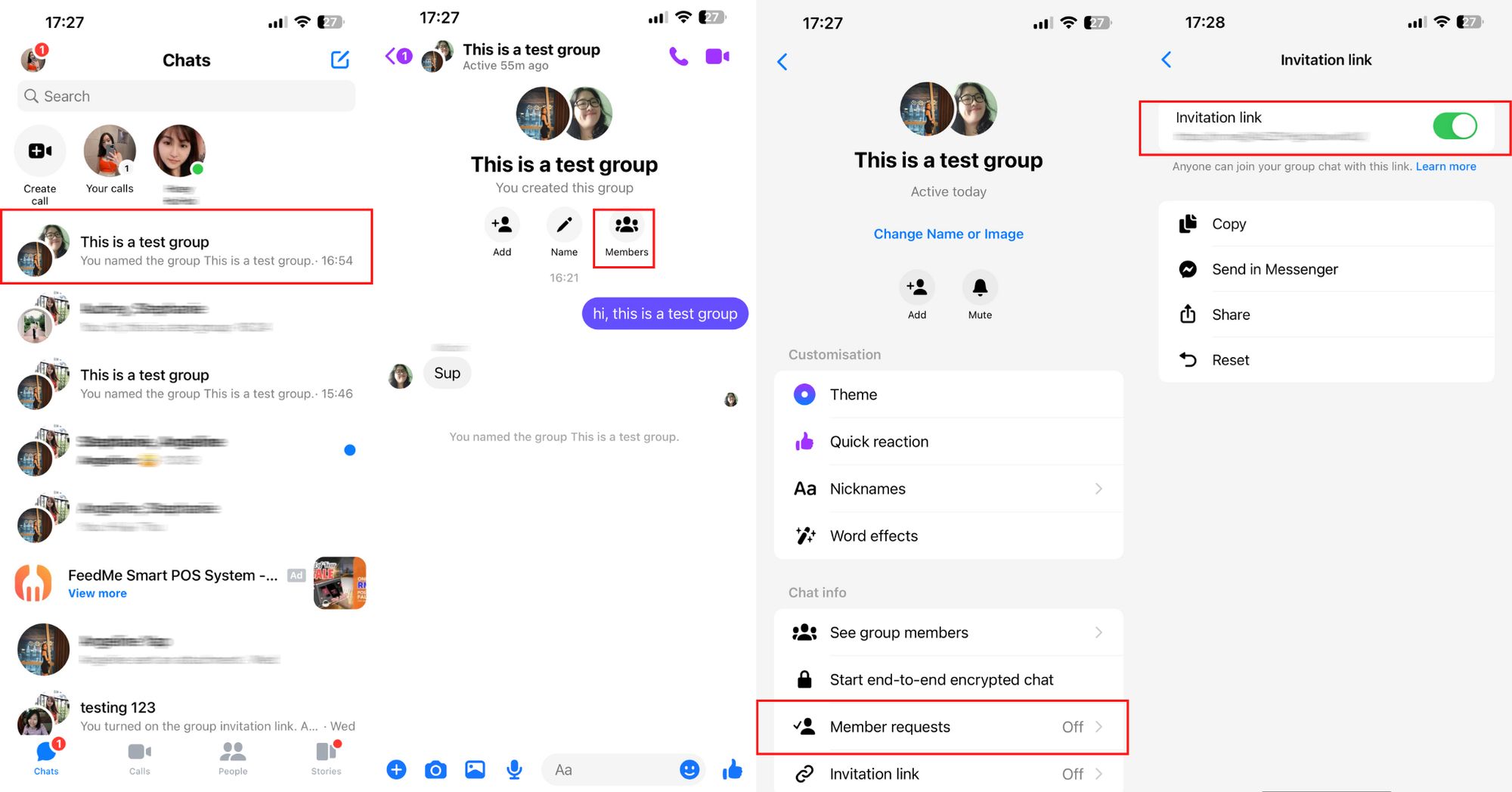
1. Apri la conversazione di gruppo.
2. Fare clic su sul nome della chat di gruppo.
3. Clicca il link di invito.
4. Attiva l'interruttore.
Il link di invito può essere condiviso tramite Copia, Invia in Messenger e Condividi. Per la prima opzione, è possibile copiare il link e incollarlo dove i clienti possono accedervi.
Puoi anche inviare il link agli amici di Facebook tramite Messenger in una chat privata. Infine, l'ultima opzione consente di condividere il link tramite altri canali di messaggistica, e-mail, SMS o sui social media.
Come attivare l'approvazione dell'amministratore
Se sei un amministratore di un gruppo, puoi scegliere di approvare chi si unisce al tuo gruppo.
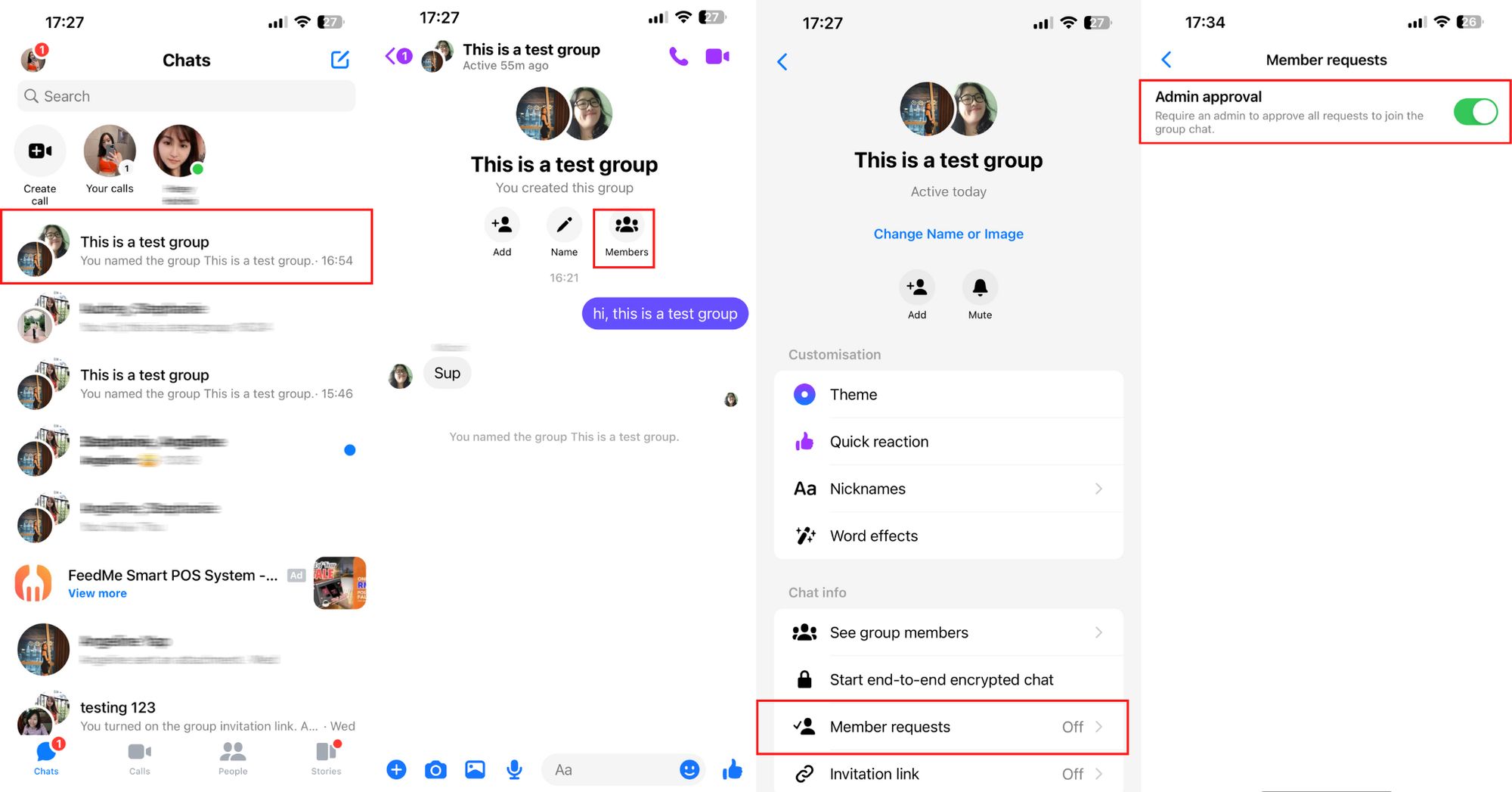
Per attivare l'approvazione amministratore:
1. Apri la conversazione di gruppo.
2. Fare clic su sul nome della chat di gruppo.
3. Click Richieste membro.
4. Turn the toggle on for Admin approval.
Abbiamo dimostrato come invitare i membri e controllare chi arriva a partecipare alla chat. Successivamente, mostreremo il processo di rimozione dei membri del gruppo.
Come rimuovere i membri
Invitato qualcuno per incidente? La chat di gruppo è troppo affollata di membri che non sono più legati al tema in discussione? Ti mostreremo come rimuovere un membro dalla chat di gruppo.
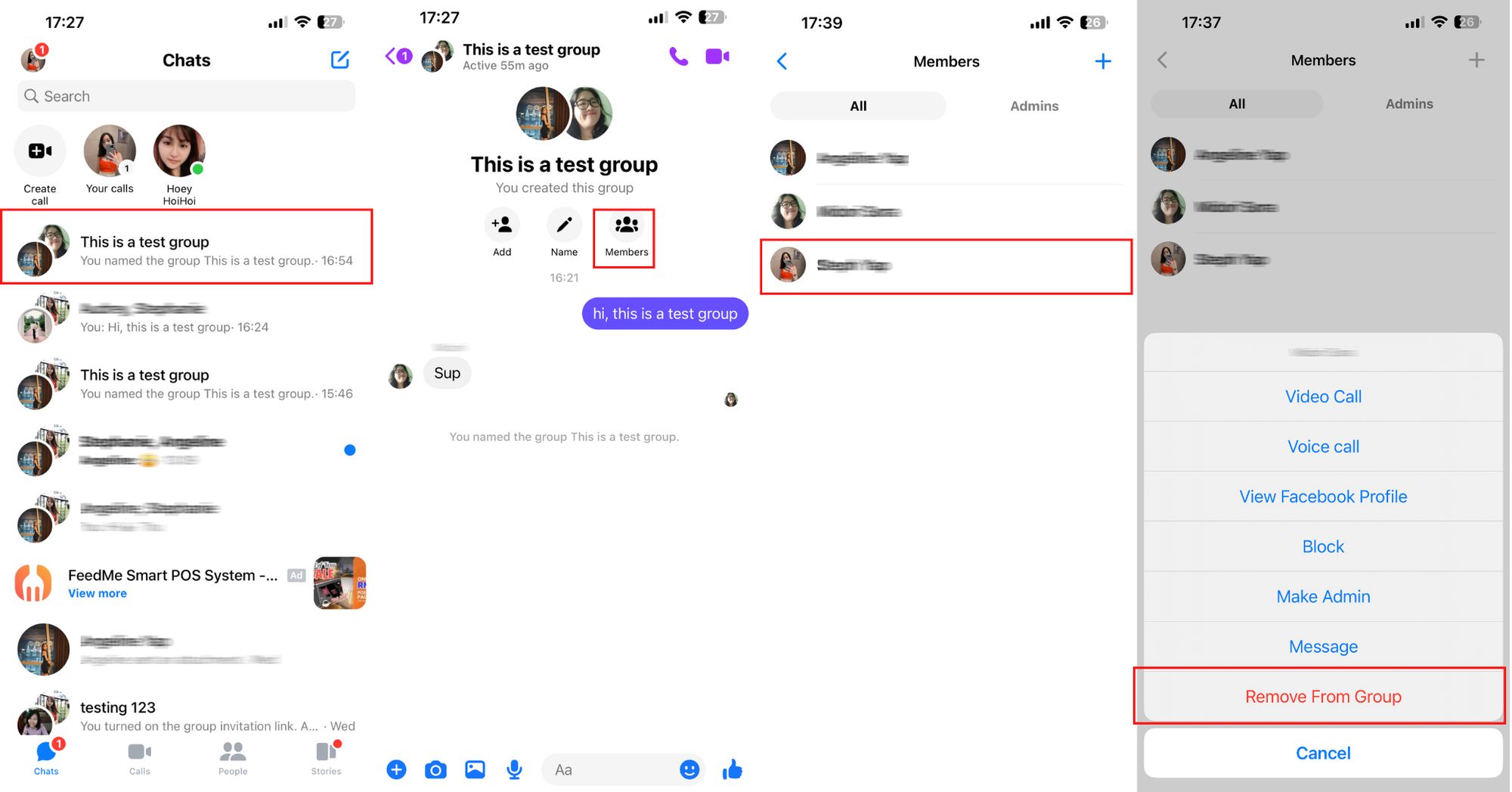
1. Apri la conversazione di gruppo.
2. Clicca Membri.
3. Seleziona il membro che desideri rimuovere.
4. Clicca Rimuovi dal gruppo.
Successivamente, tratteremo la nomina e la rimozione degli amministratori nel tuo gruppo.
Come aggiungere o rimuovere amministratori
A volte aiuta a nominare ulteriori amministratori per occuparsi del gruppo quando sei occupato. Puoi anche rimuoverli se non vogliono più essere un amministratore. Ecco come farlo.
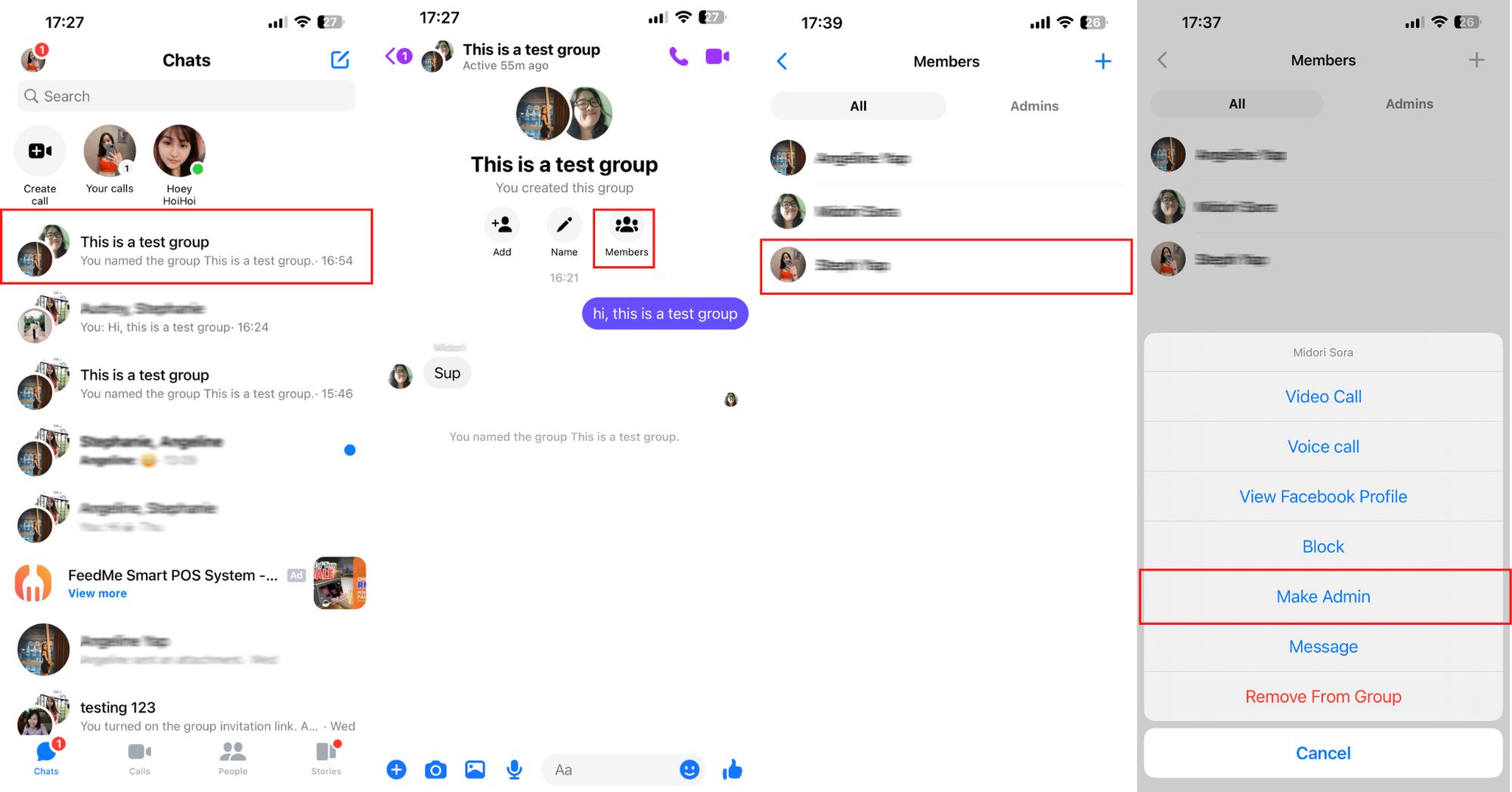
1. Apri la conversazione di gruppo.
2. Clicca Membri.
3. Select the member you want to add or remove as an admin.
4. Click Make Admin or Remove as Admin.
È semplice come quello.
La chat di gruppo di Messenger è un ottimo modo per i piccoli imprenditori per creare relazioni con i clienti e interagire con loro. Speriamo che questo articolo fornisca tutto ciò che è necessario sapere sulla chat di gruppo di Facebook Messenger.
Se sei una PMI o un’impresa, avrai bisogno di un metodo diverso per comunicare con i clienti su scala. Vuoi iniziare con Facebook Messenger per gli affari? Iscriviti oggi per un account respond.io.
Trasforma le conversazioni dei clienti in crescita aziendale con respond.io. ✨
Gestisci chiamate, chat ed email in un unico posto!
Ulteriori letture
Hai trovato questa lettura interessante? Se sì, controlla i seguenti articoli su Facebook Messenger.




































 Panoramica
Panoramica Elettronico
Elettronico Moda E Abbigliamento
Moda E Abbigliamento Mobili
Mobili Gioielli
Gioielli
 Attività dopo scuola
Attività dopo scuola Sport e fitness
Sport e fitness
 Centro benessere
Centro benessere Clinica dentale
Clinica dentale Clinica medica
Clinica medica
 Servizi di pulizia domestica e governante
Servizi di pulizia domestica e governante Fotografia e videografia
Fotografia e videografia
 Rivenditore di ricambi auto
Rivenditore di ricambi auto Concessionaria auto
Concessionaria auto
 Agenzia di viaggio e operatore turistico
Agenzia di viaggio e operatore turistico